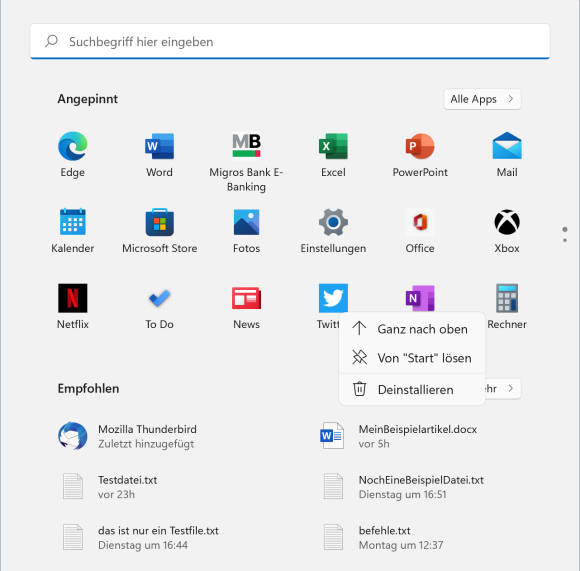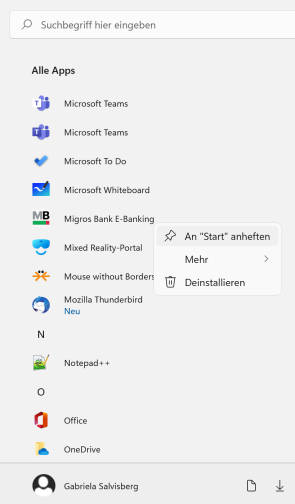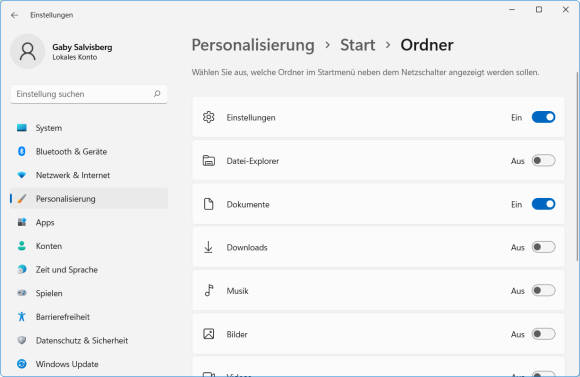Die wichtigsten Tipps für Windows-11-Einsteiger
Startmenü und Ordner anpassen
Startmenü anpassen
Auch unter Windows 11 kommen standardmässig Apps mit, die Sie vielleicht nie brauchen. Möchten Sie TikTok, Amazon Prime oder Disney+ deinstallieren, erreichen Sie dies wie unter Windows 10 via Rechtsklick/Deinstallieren. Solange Sie nicht ganz sicher sind, ob Sie eine App brauchen (etwa die Xbox Game Bar ist schon seit Windows 10 nicht nur für Zocker interessant!), lösen Sie diese besser bloss vom Startmenü ab, anstatt sie komplett zu entfernen: Das geht per Rechtsklick/Von Start lösen. Auch das Verschieben Ganz nach oben wird geboten, Bild 2.
Bild 2: Mit einem Rechtsklick lösen Sie angeheftete Apps ab, verschieben diese nach oben oder deinstallieren sie
Quelle: PCtipp.ch
Die App ist nun zwar angeheftet, taucht aber unter Angepinnt ganz zuunterst auf. Benutzen Sie den Rechtsklick und Ganz nach oben, um sie auf die oberen Plätze zu schieben. Alternativ ziehen Sie die App mit gedrückter Maustaste an den gewünschten Ort.
Ordner anpassen
Auch auf die Ordner können Sie vielseitig Einfluss nehmen. Gehen Sie zu Start/Einstellungen/Personalisierung/Start. Klicken Sie auf Ordner. Aktivieren Sie die Einstellungen sowie jene Ordner, die Sie direkt im Startmenü haben wollen, zum Beispiel Dokumente und Persönlicher Ordner, Bild 4.
Die Vorteile: Erstens können Sie die Einstellungen danach Von Start lösen, um dort mehr Platz für andere Apps zu schaffen. Zweitens können Sie sich das Anheften jener Ordner im Explorer-Schnellzugriff sparen.